5 najboljših IDE-jev za programiranje v sistemu Windows 10

Ta članek bo osvetlil 5 najboljših IDE-jev, ki jih lahko uporabljate v sistemu Windows, in razložil njihove najboljše lastnosti.

Najpomembnejše orodje kompetentnega programerja je dober IDE. Do začetka leta 2000 so bili urejevalniki in orodja ukazne vrstice programska norma. Vendar je njihovo obdobje prevlade že zdavnaj minilo. Sodobni IDE bistveno izboljšajo stare metode z naprednimi funkcijami, zaradi česar so bolj uporabni za programerje.
Programerjem je na voljo na stotine IDE-jev, med katerimi lahko izbirajo. Zato imajo začetniki in celo izkušeni razvijalci pogosto težave pri izbiri. Poleg tega niso vsi IDE na trgu primerni za uporabo v sistemu Windows, ker so lahko razviti posebej za druge operacijske sisteme.
Ta članek bo osvetlil 5 najboljših IDE-jev, ki jih lahko uporabljate v sistemu Windows, in razložil njihove najboljše lastnosti.
Najboljši IDE za uporabnike sistema Windows 10
Od razvoja prvega IDE, Microsoft Visual Basic (VB), leta 1991, se je pojavilo nešteto drugih IDE, ki so olajšali proces razvoja programske opreme. Ti IDE se razlikujejo po namenu in zmogljivostih.
Na naslednjem seznamu je navedenih 5 najboljših integriranih razvojnih okolij, ki jih lahko uporabljate v sistemu Windows 10.
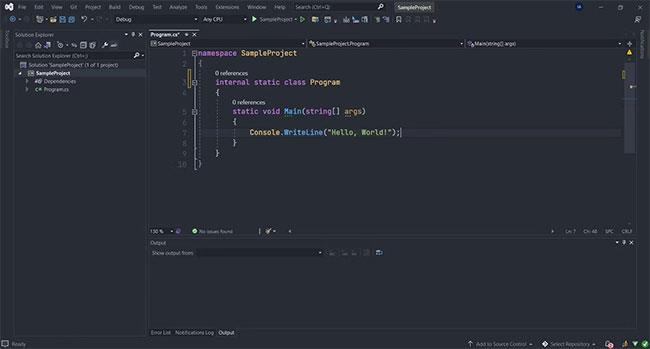
Visual Studio je verjetno najbolj priljubljen IDE za razvoj programske opreme v sistemu Windows. Microsoft aktivno razvija in vzdržuje ta IDE z rednimi posodobitvami različic.
Najnovejša različica, Visual Studio 2022, se ponaša s pomembnimi nadgradnjami v primerjavi s prejšnjimi različicami. Visual Studio zagotavlja prvovrstno podporo za več kot 36 programskih jezikov, vključno s C#, F#, Visual Basic.NET in C++.
Visual Studio lahko uporabite za razvoj različnih namiznih aplikacij, mobilnih aplikacij, spletnih mest, ogrodij in API-jev.
Poleg tega IDE vsebuje več brezplačnih Microsoftovih API-jev, vključno z aplikacijo Windows Forms, Windows API in spletnim ogrodjem ASP .Net. Poleg tega so v Visual Studio vključeni tudi drugi Microsoftovi izdelki, kot so MySQL, GitHub in Azure.
NetBeans je brezplačen odprtokodni IDE za več platform, ki ga je razvila korporacija Oracle in vzdržuje Apache Software Foundation. Uporablja se predvsem za razvoj Jave, vendar prek vtičnikov podpira druge jezike, kot so C++, PHP in JavaScript.
Poleg tega NetBeans ponuja zmogljiva orodja za označevanje sintaktične in semantične kode, refaktoriranje in profiliranje.
NetBeans olajša razvoj aplikacij prek zbirke razredov in funkcij, imenovanih moduli. Zato imajo razvijalci programske opreme pri uporabi NetBeans na dosegu roke široko paleto knjižnic in ogrodij.
Poleg tega ta funkcionalnost pomaga zmanjšati napihnjenost kode, saj morajo razvijalci v svoje aplikacije vključiti samo potrebne funkcije.
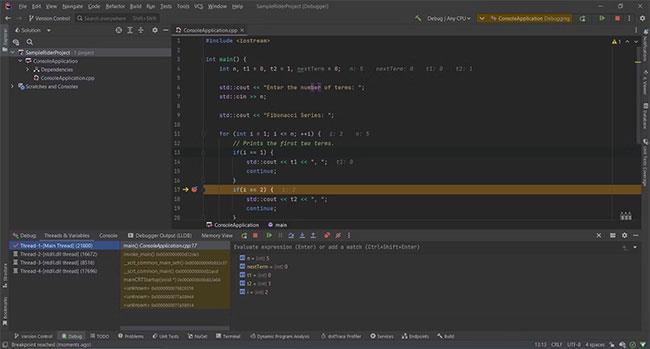
JetBrains Rider je zmogljiv IDE za več platform, ki je glavni konkurent Visual Studiu za razvoj .NET. Združuje najboljše lastnosti platform JetBrains IntelliJ in ReSharper za zmogljivo analizo in refaktoriranje kode v živo.
Poleg tega Rider ponuja druge sodobne ugodnosti, vključno z integracijo baze podatkov, testiranjem enot, nadzorom vira in odpravljanjem napak.
Rider je zelo priljubljen na področju razvoja iger, ker vsebuje funkcije, primerne za razvoj na igralnih motorjih, kot sta Unity in Unreal Engine.
Vendar večina programerjev raje uporablja Rider zaradi njegove hitrosti in podpore za programiranje C#. Poleg tega je zelo razširljiv in podpira vtičnike, ki jih ustvarijo uporabniki, poleg uradnih JetBrains.
IntelliJ IDEA je še en medplatformski IDE podjetja JetBrains. Napisan je v Javi za razvoj programske opreme z uporabo jezikov, ki so odvisni od Java Virtual Machine, kot so Kotlin, Groovy, Scala in Java. Poleg tega IntelliJ IDEA vključuje vtičnike, ki podpirajo druge jezike, kot so JavaScript, Dart in Python.
IntelliJ IDEA je eden najboljših Java IDE zahvaljujoč pametnemu dokončanju kode, navigaciji po kodi in vgrajenim orodjem, kot so nadzor različic, razhroščevalnik in prevajalnik zmogljivosti. Prav tako je bil temelj za izdelavo drugih priljubljenih IDE-jev, kot so Android Studio, PyCharm, Rider in CLion.
Android Studio je uradni IDE za izdelavo aplikacij, ki ciljajo na Googlov operacijski sistem Android. Zgrajen je na osnovi IntelliJ IDEA in se distribuira kot brezplačna odprtokodna programska oprema.
Android Studio uradno podpira Kotlin, Javo in C++. Vendar Google priporoča Kotlin kot prednostni jezik za razvoj Androida in ponuja komplete za razvoj programske opreme Android v IDE.
Android Studio ima prilagojen nabor funkcij za ustvarjanje aplikacij za Android. Te funkcije vključujejo urejevalnik vizualne postavitve za prilagajanje uporabniškega vmesnika, analizator APK-jev, avtomatizacijo gradnje, linting in refactoring ter prevajalnik zmogljivosti.
Vendar pa je njegov najmočnejši atribut navidezna naprava ali emulator Android, ki vam omogoča preizkušanje aplikacij brez potrebe po fizični napravi.
Izbira najboljšega Windows IDE je odvisna od vašega programskega jezika, proračunskih omejitev in ciljne platforme. Zato je ta članek med številnimi razpoložljivimi možnostmi izpostavil najboljše in upamo, da vam bo pomagal sprejeti pravo odločitev.
Poleg tega vam v tej dobi brezplačne in odprtokodne programske opreme nič ne preprečuje namestitve več kot enega IDE na vaš računalnik z operacijskim sistemom Windows.
Način kioska v sistemu Windows 10 je način samo za uporabo ene aplikacije ali dostop do samo 1 spletnega mesta z gostujočimi uporabniki.
Ta vodnik vam bo pokazal, kako spremenite ali obnovite privzeto lokacijo mape Camera Roll v sistemu Windows 10.
Urejanje datoteke gostiteljev lahko povzroči, da ne morete dostopati do interneta, če datoteka ni pravilno spremenjena. Naslednji članek vas bo vodil pri urejanju datoteke gostiteljev v sistemu Windows 10.
Če zmanjšate velikost in kapaciteto fotografij, jih boste lažje delili ali pošiljali komurkoli. Zlasti v sistemu Windows 10 lahko z nekaj preprostimi koraki množično spreminjate velikost fotografij.
Če vam zaradi varnosti ali zasebnosti ni treba prikazati nedavno obiskanih predmetov in mest, jih lahko preprosto izklopite.
Microsoft je pravkar izdal Windows 10 Anniversary Update s številnimi izboljšavami in novimi funkcijami. V tej novi posodobitvi boste videli veliko sprememb. Od podpore za pisalo Windows Ink do podpore za razširitev brskalnika Microsoft Edge, meni Start in Cortana sta bila prav tako bistveno izboljšana.
Eno mesto za nadzor številnih operacij neposredno na sistemski vrstici.
V operacijskem sistemu Windows 10 lahko prenesete in namestite predloge pravilnika skupine za upravljanje nastavitev Microsoft Edge in ta vodnik vam bo pokazal postopek.
Temni način je vmesnik s temnim ozadjem v sistemu Windows 10, ki računalniku pomaga varčevati z energijo baterije in zmanjša vpliv na oči uporabnika.
Opravilna vrstica ima omejen prostor in če redno delate z več aplikacijami, vam lahko hitro zmanjka prostora, da bi lahko pripeli več priljubljenih aplikacij.









